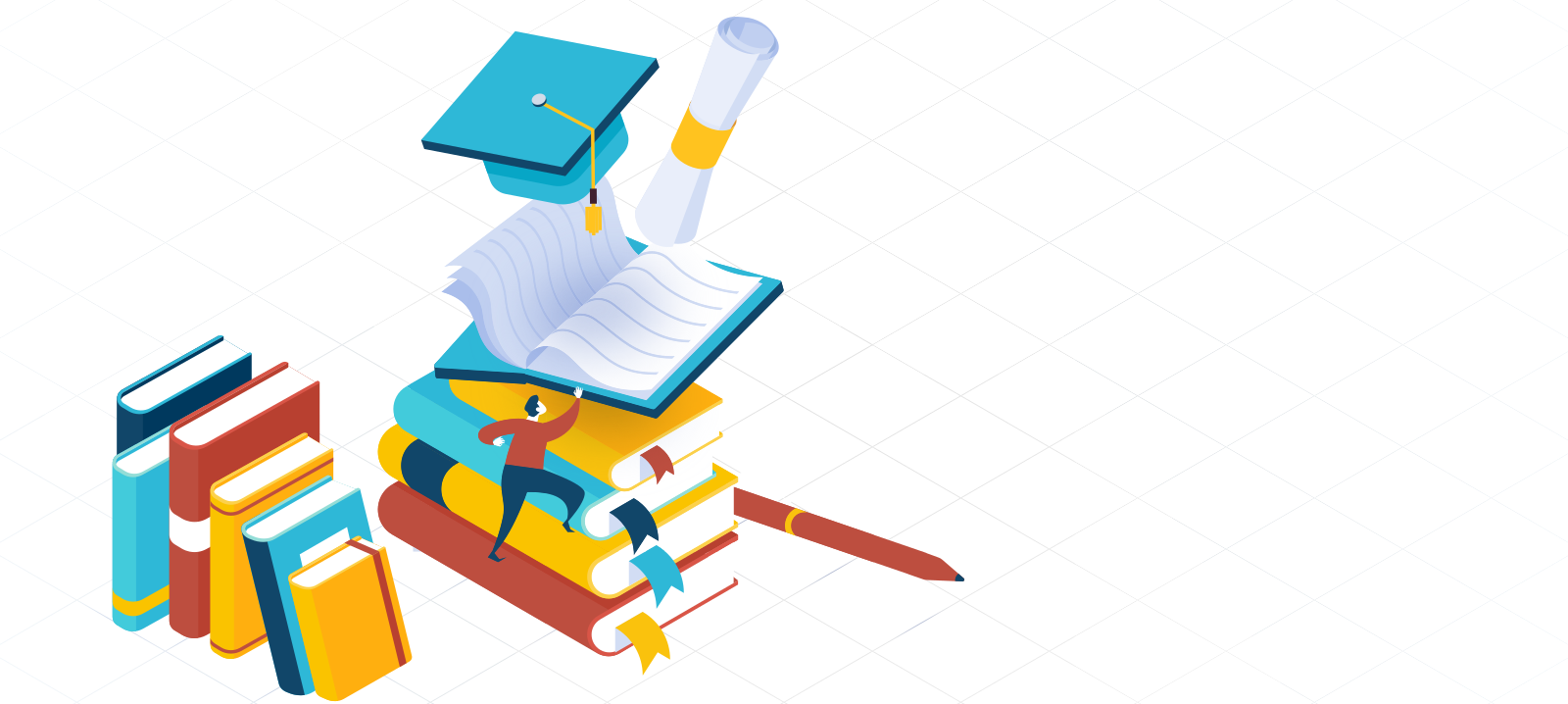Archive for 2012

Jika kita menginginkan untuk mendapatkan tampilan Desktop Windows yang lebih 3D, T3Desk mungkin dapat Kita jadikan alternatif alt-tab, yang akan memberikan pengaturan 3D pada Desktop Windows Kita. T3Desk bekerja pada semua versi Windows, tetapi sebenarnya akan lebih mantpa jika digunakan pada Windows Vista apalagi Windows 7. Aplikasi ini dapat mengambil keuntungan dari fitur Aero-Glass.
Setelah meng-install T3Desk, Kita dapat menggunakan shortcut keyboard untuk meminimalkan dan memaksimalkan jendela ke sidebar di Desktop Kita, mengaturnya dalam sebuah modus pseudo-3D. T3Desk dapat melakukan tweak dalam berbagai cara, termasuk memiringkan tampilan jendela, animasi, tingkat transparansi, jarak tampil, dan transisi dari virtual desktop dengan yang digunakan.
Kita dapat menarik jendela dan menempatkannya ke empat sisi monitor, gunakan Aero Peek untuk melihat jendela yang berada pada desktop virtual, dan menetapkan/menyertakan daftar pecualikan untuk aplikasi yang dengan mudah mengecualikan aplikasi dari efek T3Desk tersebut.
Beberapa kekurangan dari T3Desk adalah masalah terbesar bahwa aplikasi ini tidak akan bekerja dengan beberapa monitor. Semua jendela 3D didorong ke monitor utama. Masalah negatif lainnya adalah ketidakmampuan untuk menyesuaikan aplikasi dengan hot keys.
T3Desk merupakan aplikasi gratis dan Windows terbaru termasuk Windows Vista.
Memiliki aplikasi favorit untuk mengutak-atik tampilan Windows dan mengelola aplikasi Kit harus selalu belajar.
Untuk mendownload >>>>>>>> Download
T3Desk untuk Tampilan Desktop Windows 3 Dimensi
Cara ini akan bekerja dengan baik untuk flash disk yang terdeteksi tapi tidak bisa dibuka dan tidak bisa di format. bagi sobat yang pernah mengalami kejadian tersebut, ada solusi yang sangat mudah untuk dapat memperbaiki ataupun format flashdisk tersebut yaitu dengan menggunakan HP USB Disk Storage Format Tool. Langkah-langkah penggunaan HP USB Disk Storage Format Tool Solusi untuk memperbaiki Flashdisk yang tidak bisa di format.
1. Sebelumnya download dulu aplikasi HP USB Disk Storage Format Tool
2. Install aplikasi HP USB Disk Storage Format Tool
3. Masukkan flashdisk yang bermasalah ke port USB Komputer dan Pastikan flashdisk terdeteksi
4. Kemudian jalankan aplikasi HP USB Disk Storage Format Tool
5. Tentukan device tempat flashdisk terpasang
6. Pilih salah satu File System seperti FAT, FAT 32, NTFS
7. Klik Start untuk menjalankan proses Formating dan tunggu sampai selesai
Cara ini sudah saya coba dengan flash disk 4 Gg, dan hasilnya memuaskan
Bagi yang ingin download >>>>>>>>DOWNLOAD
Selamat Mencoba
1. Sebelumnya download dulu aplikasi HP USB Disk Storage Format Tool
2. Install aplikasi HP USB Disk Storage Format Tool
3. Masukkan flashdisk yang bermasalah ke port USB Komputer dan Pastikan flashdisk terdeteksi
4. Kemudian jalankan aplikasi HP USB Disk Storage Format Tool
5. Tentukan device tempat flashdisk terpasang
6. Pilih salah satu File System seperti FAT, FAT 32, NTFS
7. Klik Start untuk menjalankan proses Formating dan tunggu sampai selesai
Cara ini sudah saya coba dengan flash disk 4 Gg, dan hasilnya memuaskan
Bagi yang ingin download >>>>>>>>DOWNLOAD
Selamat Mencoba
HP USB Disk Storage Format Tool
Ringkasan Cerita Cara Menggabungkan File Dengan HJ-Split :
Hjsplit
merupakan sebuah software yang digunakan untuk memecah file video dalam ukuran
besar menjadi beberapa bagian. Hjsplit juga bisa digunakan untuk menggabungkan
beberapa file video menjadi satu bagian. Berikut Tutorial cara menggabungkan
file dengan menggunakan HJsplit. Harap dibaca dan dipahami sebaik mungkin
karena selama ini cara menggabungkan file dengan HJ-Split ini cukup banyak
ditanyakan.
1. Jika anda belum mempunyai
HJ-Split dapat di download disini
2.
Setelah download, jalankan HJ-Split tersebut (klik hjsplit.exe 2 kali, aplikasi
ini tak perlu diinstall), kemudian akan muncul gambar seperti dibawah.

3. Klik tombol Join seperti yang
dilingkari diatas, dan akan muncul gambar seperti dibawah :

4.
Sebelumnya pastikan file yang akan dijoin (file berekstensi .001, .002, dst)
sudah berada dalam folder yang sama.
5.
Tekan tombol input file, lalu cari file 001 yang ingin anda gabungkan (Hanya
file 001, file 002 dst tidak perlu dimasukkan dan akan terdeteksi secara otomatis
oleh HJSplit), kemudian klik open (lihat gambar dibawah).
6.
Di tombol Output tentukan dimana file hasil join akan anda simpan, secara
default letak file hasil join akan disamakan dengan lokasi dari file 001.
7. Setelah selesai, klik tombol
start dan tunggu sampai selesai.